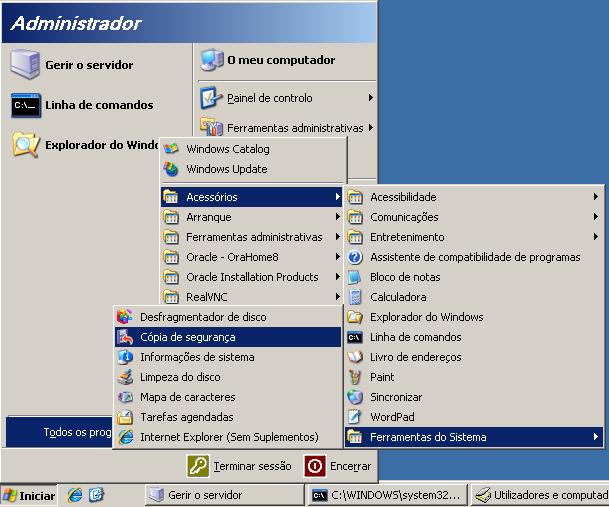Neste artigo vou explicar como configurar e agendar backups dos dados armazenados no Active Directory no Windows 2003. Vou usar apenas ferramentas disponiveis no sistema, sem necessiade de recorrer a ferramentas de terceiros.
Upgrade WordPress 2.5
Acabei agora o upgrade para o wordpress 2.5 aqui no estaminé, e está tudo a funcionar correctamente, após o upgrade o que salta logo á vista é o aspecto totalmente novo do painel de administração, uma funcionalidade que acho que irá ser bastante útil é a detecção de erros enquanto escrevemos um post ou página, pena que o corrector só corrige erros gramaticais e não corrige sintaxes… a ver se pelo menos os erros gramaticais diminuem nos blogues!!!
A versão 2.5 está cheia de novidades principalmente no painel de administração, quase tudo na pagina de edição de posts é feito recorrendo a ajax, algumas já eram na versão anterior, mas foram melhoradas nesta, a inserção de videos imagens e outro género de media está agora também facilitado…
Outra das inovações desta versão que já ouvi muitos pedidos é a possibilidade de definir o tamanho com que fica uma imagem aquando do upload e redimensionamento automático.
Outra funcionalidade prometedora é a correcção automática do código xhtml gerado pelo wordpress…
São muitas as novidades nesta versão, definitivamente e ao contrario do que li em outros blogs esta versão está muito mais “navegável”….
Mais informações sobre esta versão estão disponiveis no blog oficial do WordPress se precisarem de ajuda podem sempre recorrer á comunidade portuguesa do WordPress
😉
Lightbox o que é e para que serve!
Com certeza já todos viram em algum site, um efeito quando se clica nas imagens que faz um sobrepõe a imagem à página, perguntaram-me hoje como é que se faz isso. Ora ai vai a minha tentativa de explicação.
Em quase todos os sites em que aparece este efeito, recorrem ao lightbox, que é um pequeno script em javascript que cria este efeito quando se clica numa imagem que linka outra, por exemplo um thumbnail que é um link para a imagem em tamanho real, em que a segunda aparece sobreposta á página mostrada no browser.
Para usar o lightbox é necessário fazer download do mesmo do site (Download Lightbox) .
Em seguida na imagem (Thumbnail) que tem o link para a imagem em tamanho real acrescentar o atributo rel=”lightbox” no link. Ficando o link completo já com a imagem com a seguinte sintaxe <a href=”ImagemReal.jpg” rel=”lightbox” ><img src=”Thumbnail.jpg” alt=”” /></a>.
Para que isto funcione é necessário acrescentar no header da página a referencia ao ficheiro onde está o o script do lightbox e suas dependências e também do css usado pelo lightbox,para o fazer é necessário acrescentar duas linhas no header que são:
<link rel=”stylesheet” href=”CaminhoaPara/lightbox.css” type=”text/css” media=”screen” />
<script type=”text/javascript” src=”CaminhoPara/prototype.js”></script>
<script type=”text/javascript” src=”CaminhoPara/scriptaculous.js?load=effects”></script>
<script type=”text/javascript” src=”CaminhoPara/lightbox.js”></script>
E de uma forma simples temos um efeito que agora está na moda em tudo em que é site.
No site de download podem encontrar mais informações sobre o uso e também exemplo de utilização…
Video de como instalar o WordPress…
Tenho encontrado várias pessoas que me perguntam como é que se instala o WordPress fiz um pequeno video em que faço uma instalação do WordPress, a meio da instalação deu um erro como não quis ocultar o erro ou recomeçar, explico a o porquê do erro e como contornar o mesmo… Existe pelo menos um erro ortográfico que só me dei conta no fim de tudo concluido e mais uma vez não quis recomeçar o video por isso ai está ele mesmo com o dito erro… Para o video não demorar muito cortei algumas partes nomeadamente o download do ficheiro .zip com a instalação e o upload dos ficheiros para o FTP.
Não me surgiu nenhuma ideia para diminuir o tamanho do video por isso depois de descompactado tem cerca de 64 MB, mas está com uma resolução grande que permite ver em pormenor todo o ecran do meu computador Windows enquanto decorre a instalação!
Usei o Windows XP na instalação porque é o sistema usado pela maioria das pessoas que me pediram ajuda a instalar o WordPress.
A instalação que demonstro instala a versão em português disponivel em WordPress-PT.
Video Instalação do WordPress (1 MB)
Aceito comentários e sugestões para o próximo video post/manual !!!! E também criticas a este, estou a pensar em converter isto para um flv com um player xpto mas neste momento não estou com pachorra para tal!
Microsoft Excel esconder folha…
O Excel tem uma propiedade nas folhas que permite que a mesma seja mostrada, mas, com um clique do botão direito aparece a opção “mostrar” que lista as folhas escondidas.
Para esconder uma folha de excel sem activar o menu motrar ou sem que a mesma seja mostrada na lista de folhas escondidas basta abrir o editor de VBA e nas propiedades da folha a esconder seleccionar “2 – xlExcelVeryHidden”…
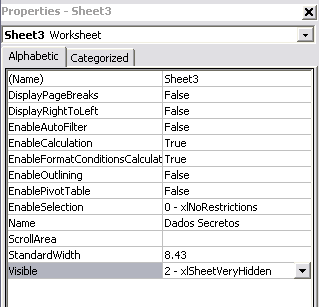
Ferramentas uteis para Windows!
A Microsoft disponibiliza aos utilizadores dos seus produtos um conjunto bastante útil de ferramentas que permitem monitorizar algumas das peças do puzzle nunca completo que é o Windows.
Estas ferramentas inicialmente foram disponibilizadas no site sysinternals.com agora estão no site da Microsoft não sei se sempre foram desenvolvidas pela Microsoft ou se pura e simplesmente a Microsoft comprou o produto.
No leque das aplicações disponibilizadas destaco o autoruns que permite de uma forma rápida aceder a todos os programas e serviços que arrancam com o Windows.
O Process Monitor é também bastante útil principalmente para saber que parâmetros foram passados no arranque de um processo ou de uma aplicação.
O RegMon, o PortMon e o FileMon que separadamente ou em conjunto permitem monitorizar o que uma determinada aplicação acede em determinado momento tanto no registry, como as portas que está a usar e até aos ficheiros que está a usar… muito util para descobrir alguns “segredos” que algumas aplicações guardam.
Entre outras utilidades que se encontram no referido site, uma das qualidades comuns a estas aplicações é que quase todas têm uma versão de consola que com os parâmetros certos permitem de forma completamente automática recolher informações sobre computadores e exportar o resultado para ficheiros de texto, por exemplo numa rede colocar os executáveis numa partilha acessivel a todos e com uma group policy no Active Directory correr um ficheiro .bat em todos os pc’s do dominio e recolher as informações pretendidas.
Ainda para redes existe o PSexec que permite executar processos em computadores remotos desde que se tenha as credenciais necessárias.
Um conjunto de ferramentas que são bastante úteis para quem trabalha em Windows.